Validieren eines Dokuments mit Hilfe von RaptorXML
In diesem Beispiel wird gezeigt, wie Sie einen Auftrag zum Validieren einer XML-Schema-Datei erstellen. In diesem Beispiel wird die wahrscheinlich einfachste Art, eine Datei zu validieren beschrieben, da darin keine Fehlerbehandlung auf Basis von Bedingungen verwendet wird und das Validierungsergebnis nicht in eine benutzerdefinierte Log-Datei oder den Browser geschrieben wird. Das Validierungsergebnis steht nur im FlowForce Server Log zur Verfügung. Ein komplexeres Beispiel für einen Validierungsauftrag finden Sie unter Validieren von XML mit Fehlerprotokollierung.
Im Validierungsauftrag in diesem Beispiel wird die RaptorXML Server-Funktion valany aufgerufen. Die Funktion valany validiert ein Dokument auf Basis seines Typs. Die zu validierende Datei bildet dabei den einzigen obligatorischen Parameter. Mit dieser Funktion können XML-Dateien, XML-Schemas, DTD-Schemas und andere Dateitypen validiert werden. Eine Liste der RaptorXML-Funktionen finden Sie in der Dokumentation zu RaptorXML (https://www.altova.com/de/documentation).
Voraussetzungen
•Benötigte Lizenzen: FlowForce Server, RaptorXML (oder RaptorXML+XBRL) Server
•Der FlowForce Web Server- und der FlowForce Server-Dienst werden an der konfigurierten Netzwerkadresse und am konfigurierten Port ausgeführt und sind dort empfangsbereit.
•Sie haben ein FlowForce Server-Benutzerkonto mit Berechtigungen für einen der Container (standardmäßig hat jeder authentifizierte Benutzer Zugriff auf den in diesem Beispiel verwendeten Container /public).
Verwendete Demo-Dateien
In diesem Beispielauftrag wird die Datei address.xsd aus dem RaptorXML Server-Installationsordner validiert. Sie befindet sich unter dem folgenden Pfad: C:\Programme\Altova\RaptorXMLServer2026\examples\address.xsd.
Auf einem 64-Bit-Windows-System, auf dem eine 32-Bit-Version von RaptorXML Server ausgeführt wird, würde der Pfad lauten C:\Programme (x86)\Altova\RaptorXMLServer2026\examples\address.xsd, es sei denn Sie haben RaptorXML Server in einem anderen Ordner installiert.
Sie können auch jede andere XML-Schema-Datei verwenden.
Erstellen des Auftrags
1.Melden Sie sich bei der FlowForce Server Web-Verwaltungsschnittstelle an und öffnen Sie den Container /public/Examples. Der Container public/Examples sollte bereits vorhanden sein, wenn Sie die vorherigen Beispiele durchgearbeitet haben; erstellen Sie ihn andernfalls mit dem Befehl Erstellen | Container erstellen.
2.Klicken Sie auf Auftrag erstellen. Geben Sie als nächstes einen Namen und optional eine Beschreibung für den Auftrag ein. In diesem Beispiel wird als Auftragsname "ValidateSchema" verwendet.
3.Klicken Sie auf Neuer Ausführungsschritt.
4.Navigieren Sie neben "Funktion ausführen" zur Funktion /RaptorXML/valany. Beachten Sie, dass der obligatorische Parameter Datei als erweitertes Feld angezeigt wird.
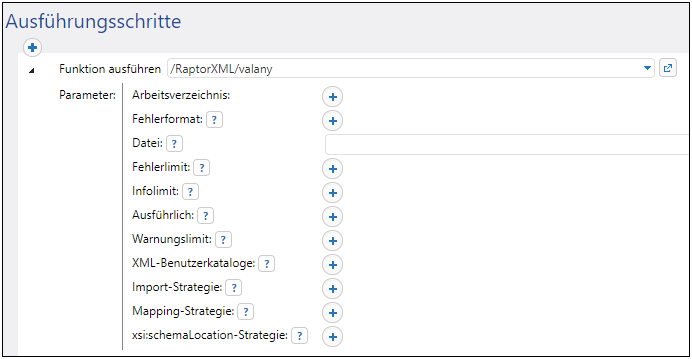
Anmerkung: Die Funktion valany befindet sich direkt unterhalb des "RaptorXML"-Containers und außerdem in jedem Container für eine bestimmte RaptorXML-Version, z.B., "2026". Informationen zu den Unterschieden zwischen den beiden, finden Sie unter Generische Funktionen im Gegensatz zu Release-spezifischen RaptorXML-Funktionen.
5.Geben Sie in das Feld Datei den Pfad der zu validierenden Schema-Datei ein, z.B. C:\Programme\Altova\RaptorXMLServer2026\examples\address.xsd.
6.Klicken Sie unter "Trigger" auf die Schaltfläche Neuer Timer und erstellen Sie einen Trigger, der den Auftrag zu einem bestimmten Zeitpunkt in der Zukunft startet. Nähere Informationen finden Sie unter Timer.
7.Wählen Sie unter "Anmeldeinformationen" einen vorhandenen Eintrag aus oder definieren Sie lokale Anmeldeinformationen. Nähere Informationen dazu finden Sie unter Anmeldeinformationen.
8.Klicken Sie auf Speichern.
Ausführung des Auftrags
Der Auftrag wird zu dem im Trigger definierten Zeitpunkt ausgeführt. Im Auftrags-Log können Sie kontrollieren, ob der Auftrag erfolgreich ausgeführt wurde. Auf der Seite Instanzprotokollierung zeigt z.B. ein Eintrag wie der oben gezeigte an, dass die Validierung erfolgreich war.
file:///C:/Program%20Files/Altova/RaptorXMLServer2021/examples/address.xsd: runtime="0ms" result="OK" cmd="valxsd"
Wenn die Datei nicht validiert werden konnte, gilt die Auftragsausführung als fehlgeschlagen (da mindestens einer der Schritte fehlgeschlagen ist), wodurch im Log ein Fehler ausgegeben wird. In diesem Fall werden im protokollierten Eintrag result="Fail" sowie Details zum Validierungsfehler angezeigt.